
Cách Tạo Số Nhảy Trong Illustrator 2024 Variable Data
Deal Score+1
Tạo Số Nhảy Trong Illustrator Là Gì?
- Tạo Số Nhảy Trong Illustrator nói riêng hay Variable Data (dữ liệu biến đổi) nói chung cho phép bạn tạo nhiều thông tin khác nhau như tên người, địa chỉ, số điện thoại, mã code, ..cho cùng một file thiết kế, với dữ liệu nguồn được lấy từ file CSV. Về cơ bản, dữ liệu biến đổi cho phép bạn lấy thông tin hoặc hình ảnh từ file CSV và sử dụng chúng để tạo các thiết kế được cá nhân hóa. Điều này có nghĩa là bạn có thể nhanh chóng và dễ dàng tạo các thiết kế tùy chỉnh nội dung cho từng cá nhân hoặc doanh nghiệp để tạo ra những sản phẩm kỹ thuật số.
- Variable Data tính năng đặc biệt có trong illustrator được cung cấp từ hãng Adobe giúp Bạn tạo sản phẩm in ấn kỹ thuật số hay Variable Data Printing (VDP) như Voucher giảm giá, vé xe, biên nhận, thiệp mời sự kiện, thiệp cưới, phiếu bốc thăm trúng thưởng, phiếu mua hàng,…Trong đó, tạo số nhảy cũng được thực hiện từ tính năng này.
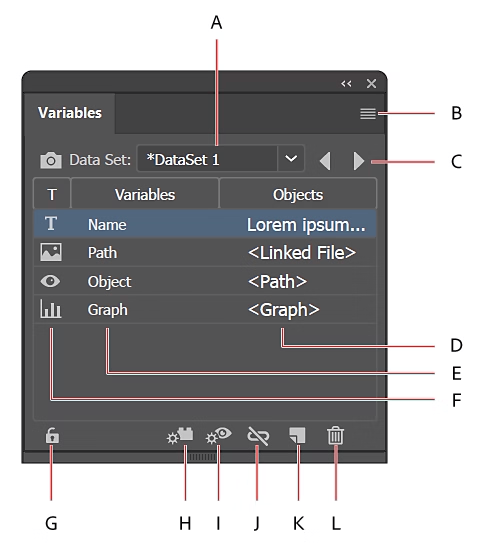
Variable Panel – Tính Năng Tạo Số Nhảy Trong Illustrator
- A. Bộ dữ liệu B. Menu bảng điều khiển C. Chuyển đổi giữa các bộ dữ liệu D. Tên đối tượng bị ràng buộc
- E. Tên biến F. Kiểu biến G. Khóa biến H. Nhận đối tượng từ biến nguồn I. Tự động tạo biến và đối tượng
- J. Gỡ ràng buộc biến K. Tạo biến L. Xóa biến
Có Bao Nhiêu Cách Tạo Số Nhảy?
- Hiện nay có rất nhiều cách có thể tạo số nhảy hiệu quả hơn tạo số nhảy trong illustrator. Natuhai liệt kê cho Bạn một số để tham khảo và tím hiểu:
- Plug-in Quite Imposing Plus: Video Hướng Dẫn Tạo Và Bình File Số Nhảy 2 Vị Trí Với Quite Imposing Plus
- Phần mềm PrintShop Mail: Video hướng dẫn 2 cách tạo số nhảy nhiều vị trí với PrintShop Mail
- Phần mềm Bartender: Một phần mềm chuyên nghiệp tạo tem nhãn với QR Code, Barcode biến đổi. Tuy nhiên, Bạn cũng có thể sử dụng để tạo số nhảy. Chi tiết về Batender Bạn có thể xem thêm ở đây.
- Tạo số nhảy từ người anh em cùng họ Adobe đó chính là InDesgin. InDesign được biết đến là phần mềm dàn trang, lên layout cho sách, báo, tạp chí,..tuy nhiên phần Variable Data thì không kém cạnh với Illustrator. Ngoài ra, InDesign còn có thể tạo mã QR biến đổi.
- Và còn rất nhiều cách khác nhưng trên đây là những cách phổ biến Bạn có thể áp dụng để công việc của Bạn có thể hoàn thành tốt thì Natuhai khuyên Bạn nên biết càng nhiều càng tốt bởi vì sẽ có nhiều trường hợp ngoại lệ mà cách này không được và cần chuyển sang cách khác để làm. Natuhai sẽ nói rõ hơn tiếp sau đây.
Tại Sao Phải Tạo Số Nhảy Trong Illustrator?
- Như phần trên Natuhai đã giới thiệu cho Bạn những Plug-in và phần mềm khác có thể tạo số nhảy nhanh hơn, nhẹ nhàng hơn, tiết kiệm thời gian hơn khi tạo số nhảy trong illustrator Nhưng không phải tất cả các kiểu số nhảy mà khách hàng yêu cầu Bạn làm thì những phần mềm đó đều có thể làm tốt. Vì vậy chúng ta bắt buộc phải làm trên illustrator.
- Dưới đây là một số trường hợp những phần mềm như Quite Imposing Plus, Printshop Mail không thể tạo được.
- Kiểu số nhảy tô màu Gradient
- Kiểu số nhảy kéo giãn kích thước bất kỳ
- Kiểu số nhảy điều chỉnh khoảng cách Characters
- Kiểu số nhảy uống lượn theo hình dạng bất kỳ
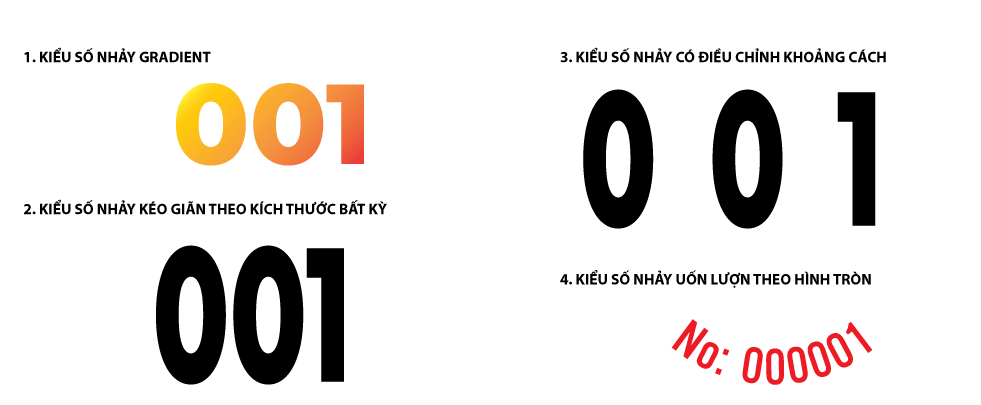
Những Kiểu Số Nhảy Quite Imposing Plus & PrintShop Mail Không Làm Được
Hướng Dẫn Tạo Số Nhảy Trong Illustrator
Bước 1: Chuẩn file nguồn dữ liệu số nhảy (*.CSV)
- Để tạo số nhảy trong illustrator chúng ta cần file nguồn chứa dữ liệu số nhảy. Với tính năng Variables trong illustrator chỉ nhận file nguồn có định dạng CSV hoặc XML. Thông dụng nhất hiện nay là sử dụng định dạng CSV. Được tạo dễ dàng từ phần mềm Excel.
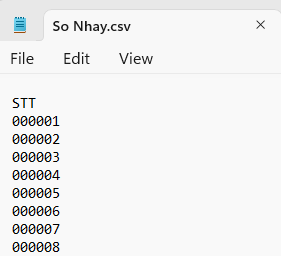
File Nguồn Chứa Dữ Liệu Biến Đổi Định Dạng CSV
Bước 2: Nhập số nhảy từ dữ liệu nguồn vào file thiết kế
- Tràn lề – bù xén: trước khi tạo số nhảy trong illustrator chúng ta tiến hành tràn lề cho file thiết kế. Việc này giúp công đoạn thành phẩm sau in dễ dàng và sản phẩm đẹp hơn.
- Nhập dữ liệu số nhảy vào file thiết kế (file mục tiêu)
Để tạo số nhảy trong illustrator Bạn phải liên kết các Variables (biến) với dữ liệu mong muốn, hãy nhập nguồn dữ liệu vào Variable Panel . Bạn chỉ có thể chọn một tệp nguồn dữ liệu cho mỗi file thiết kế.
-
- Chọn Window > Variables.
- Trong Variables panel, chọn Import.
- Trong hộp thoại Load Variable Library, hãy chọn file nguồn chứa dữ liệu số nhảy ở định dạng CSV và chọn Open.
- Bạn có thể chỉnh sửa, đổi tên hoặc xóa tập dữ liệu sau này bằng cách chọn Data set đó từ menu thả xuống và tùy chọn chỉnh sửa.
-
-
- Để chuyển đổi giữa các Data set, hãy chọn một Data set từ danh sách Data set trong Variables panel. Bạn cũng có thể chọn nút Previous Data Set hoặc Next Data Set.
- Để áp dụng dữ liệu trên file thiết kế vào Data set hiện tại, hãy chọn Update Data Set từ Variables panel menu.
- Để đổi tên một Data set, hãy chỉnh sửa trực tiếp trong Data Set text box. Bạn có thể double-click vào Data Set (bên trái Data Set), nhập tên mới và chọn OK.
- Để xóa một Data set, hãy chọn Delete icon. Bạn cũng có thể chọn Delete Data Set từ Variables panel menu.
-
- Tới đây Bạn đã hoàn thành việc nhập dữ liệu file nguồn CSV để tạo số nhảy trong illustrator.
Bước 3: Xuất hàng loạt file Data Set sử dụng tính năng Action trong illustrator
- Để xuất hàng loạt file thiết kế theo file nguồn dữ liệu biến đổi CVS chúng ta cần tạo Action lưu file tự động theo từng Data set.
- Video hướng dẫn tạo Action trong Illustrator
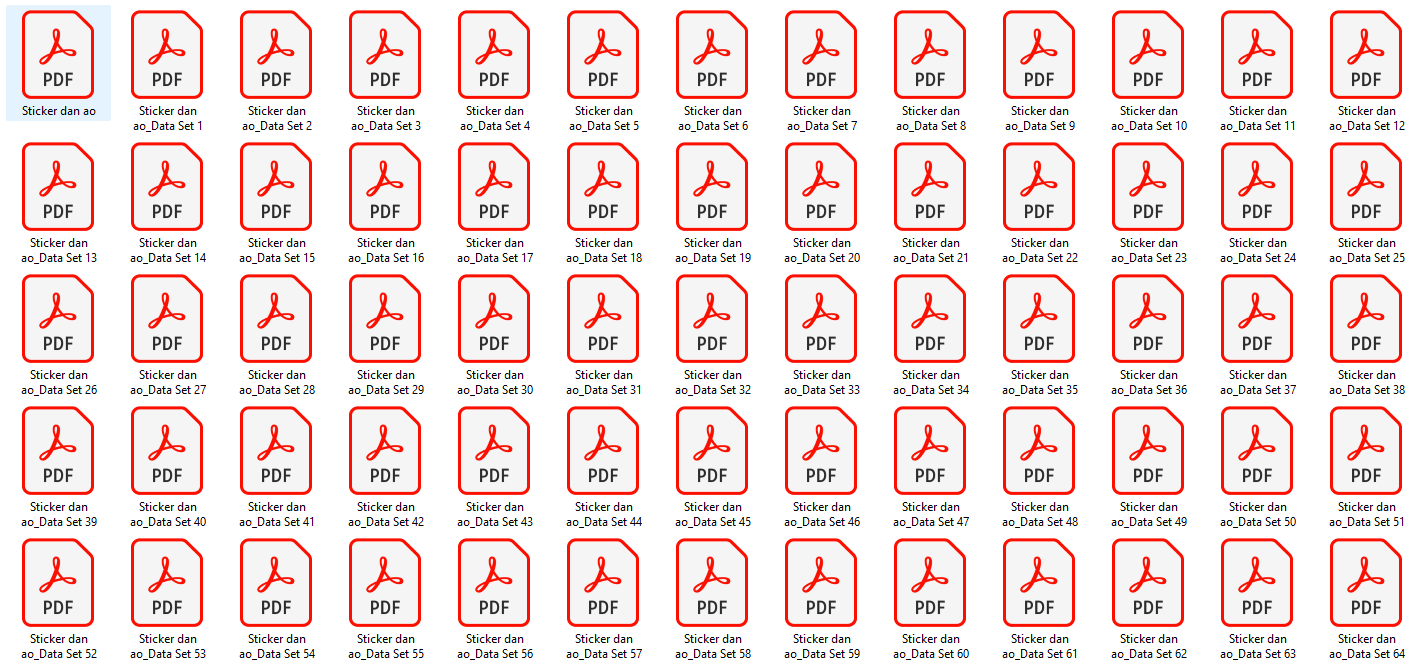
Xuất Hàng Loạt File Data Set Sử Dụng Tính Năng Action Trong Illustrator
- Sau khi tạo số nhảy trong illustrator theo file nguồn CSV chứa dữ liệu số nhảy. Chúng ta sẽ dùng tính năng Combine File của Acrobat để hợp nhất tất cả thành một file. Bạn xem video hướng dẫn ở đây
Tải Miễn Phí Phần Mềm Tạo Số Nhảy Trong Bài Viết
- Download Quite Imposing Plus 4.0b Miễn Phí Link Drive
- Download PrintShop Mail 7.2.8 Miễn Phí Link Drive
- Download BarTender Designer 2021 Miễn Phí Link Drive
Lấy Mật Khẩu Giải Nén





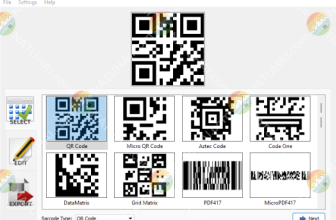
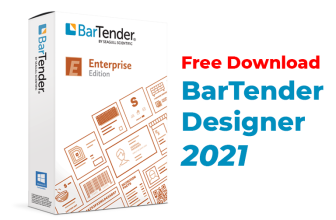





Bài viết quá xuất sắc, và cực kỳ bổ ích cho AE trong nghề in ấn, cám ơn tác giá !